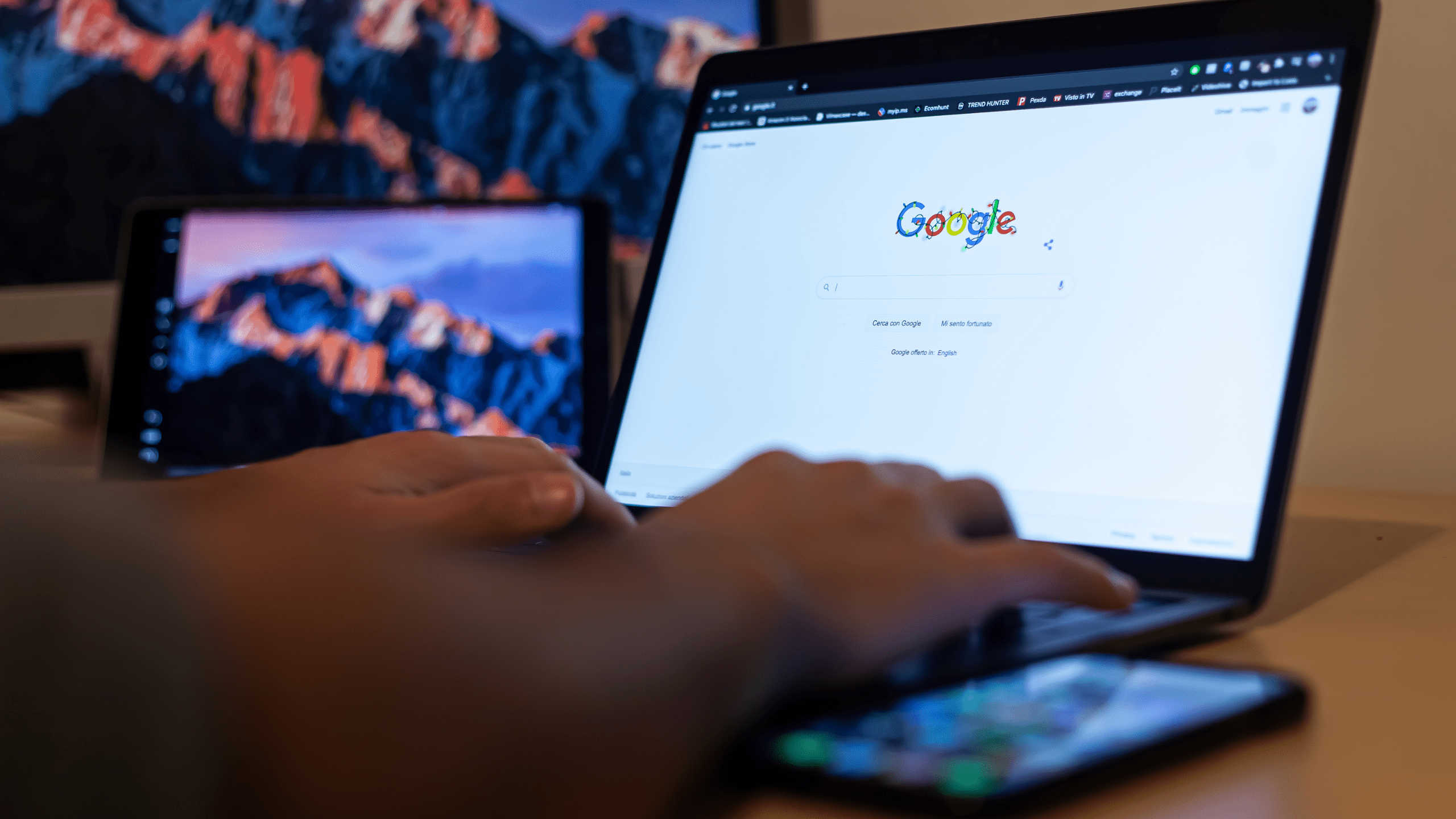Όταν οι άνθρωποι μιλούν για αρχικές σελίδες στα προγράμματα περιήγησης, συνήθως εννοούν δύο πράγματα: την ιστοσελίδα που εμφανίζεται όταν ανοίγουν για πρώτη φορά το πρόγραμμα περιήγησής τους και τη σελίδα που επισκέπτονται όταν κάνουν κλικ στο κουμπί αρχικής οθόνης στη γραμμή διευθύνσεων (το εικονίδιο με το σπιτάκι). Επειδή όμως είναι δύο διαφορετικά πράγματα, παρακάτω θα δούμε πως μπορείς να βάλεις homepage (αρχική σελίδα) στο Google Chrome και πως να επιλέξεις και ποια ιστοσελίδα θα εμφανίζεται όταν το ανοίγεις.
Διάβασε επίσης: Πώς να ανακτήσεις τις καρτέλες στο Google Chrome με 3 τρόπους
Ποιες ιστοσελίδες εμφανίζονται κατά την εκκίνηση του Chrome
Πριν δούμε πως βάζεις homepage στο Google Chrome, ας δούμε πως επιλέγεις ποιες ιστοσελίδες θα εμφανίζονται μόλις το ανοίγεις. Η διαδικασία είναι αρκετά εύκολη. Απλώς ακολούθησε τα παρακάτω βήματα:
1. Αρχικά, άνοιξε το Google Chrome και πάτα επάνω δεξιά στο εικονίδιο με τις 3 κουκίδες.
2. Έπειτα, από τις επιλογές που σου βγάζει, πάτα στα Settings (Ρυθμίσεις).
3. Μετά, πρέπει να πας στα αριστερά εκεί που γράφει on start-up (κατά την εκκίνηση). Στα δεξιά τώρα, πρέπει να πατήσεις εκεί που γράφει Open a specific page or set of pages (Ανοίξτε μια συγκεκριμένη σελίδα ή ένα σύνολο σελίδων).
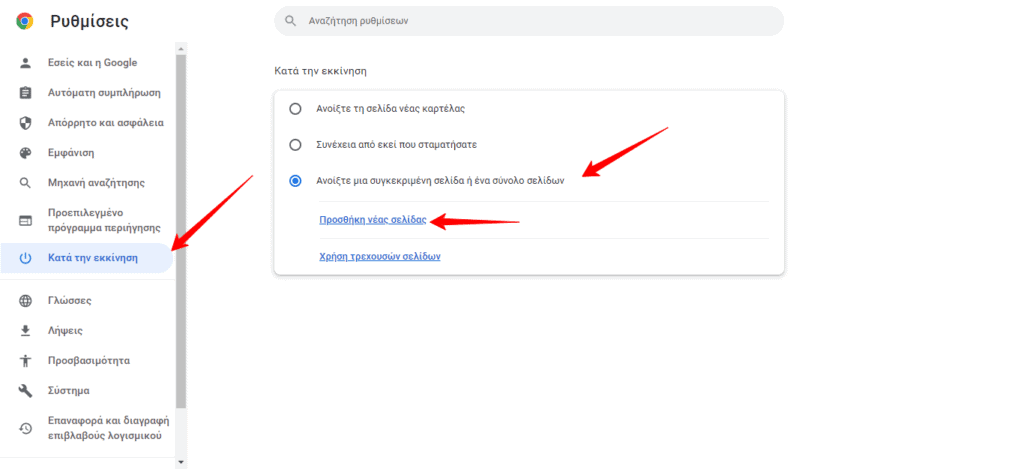
4. Τέλος, πάτα από κάτω στο Add a new page (Προσθήκη νέας σελίδας) και στο παράθυρο που αναδύεται πληκτρολόγησε τη διεύθυνση που θέλεις και πάτα Add (προσθήκη).
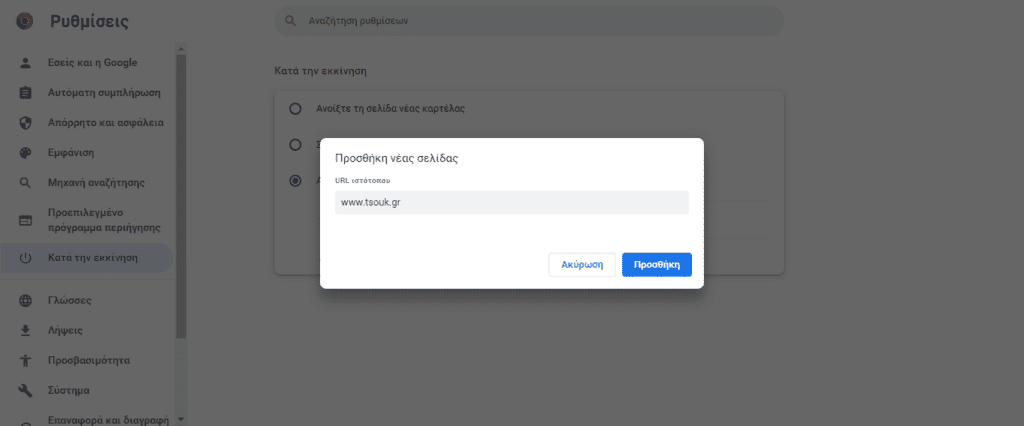
Στο εξής κάθε φορά που ανοίγεις το Chrome, θα εμφανίζεται και η ιστοσελίδα που επέλεξες. Σημειωτέον πως μπορείς να προσθέσεις πολλές ιστοσελίδες.
Πώς να βάλεις Homepage στο Google Chrome
Τώρα θα δούμε πως μπορείς να επιλέξεις το Homepage σου στο Google Chrome. Η διαδικασία είναι εξίσου εύκολη. Ακολούθησε και πάλι τα παρακάτω βήματα:
1. Αρχικά, άνοιξε το Chrome και πήγαινε και πάλι στα Settings (ρυθμίσεις).
2. Μετά, στα αριστερά επίλεξε το Appearance (εμφάνιση) και στα δεξιά ενεργοποίησε τον διακόπτη εκεί που γράφει Show Home Button (Εμφάνιση κουμπιού Αρχικής σελίδας).
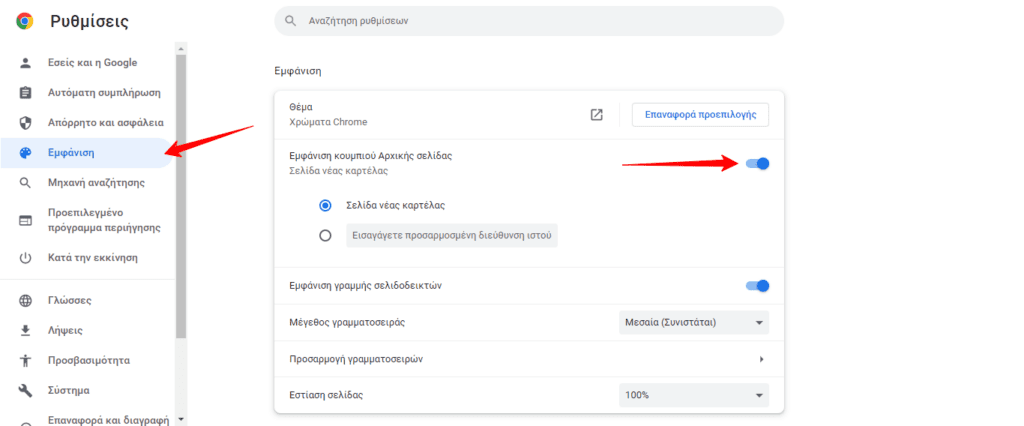
3. Τέλος, επίλεξε το Enter custom web address (εισάγετε προσαρμοσμένη διεύθυνση ιστού) και πληκτρολόγησε τη διεύθυνση της ιστοσελίδας που θέλεις.

Στο εξής θα βλέπεις το εικονίδιο με το σπιτάκι επάνω αριστερά στη γραμμή διευθύνσεων και όταν το πατάς θα σε πηγαίνει στην ιστοσελίδα που διάλεξες.
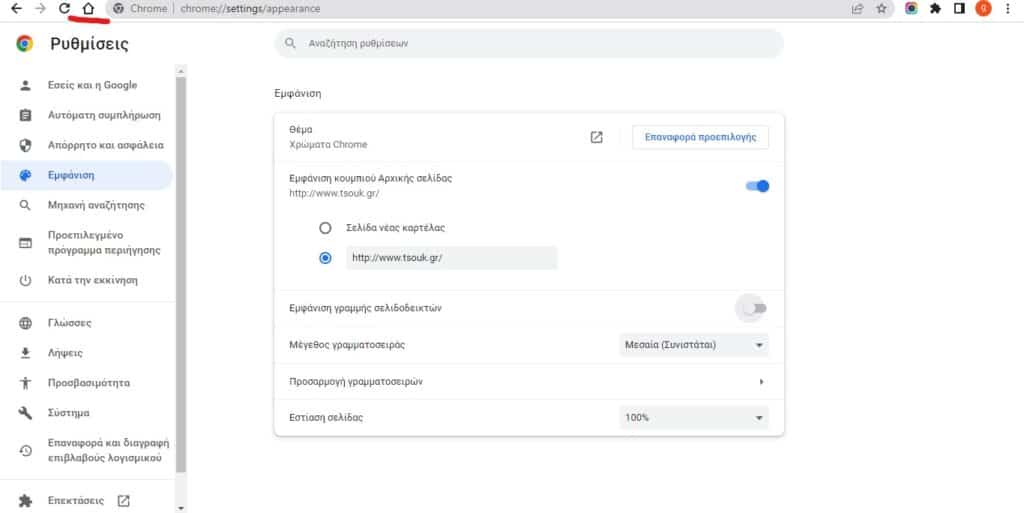
Διάβασε επίσης: Λειτουργία ανάγνωσης: Πώς να ενεργοποιήσεις το Reader Mode στο Google Chrome